Πώς να αφαιρέσετε υπερσυνδέσμους χωρίς να καταργήσετε τη μορφοποίηση;
Στο Excel, όταν διαγράφουμε τους υπερσυνδέσμους που έχουν κάποια μορφοποίηση, όπως χρώμα φόντου, γραμματοσειρά, μέγεθος και ούτω καθεξής, η μορφοποίηση θα αφαιρεθεί καθώς και μετά την εμφάνιση του στιγμιότυπου οθόνης. Όμως, μερικές φορές, πρέπει να διατηρήσουμε τη διαμόρφωση του κελιού κατά την αφαίρεση των υπερ-συνδέσεων. Υπάρχουν τρόποι να μας βοηθήσετε να λύσουμε αυτό το ενοχλητικό πρόβλημα;
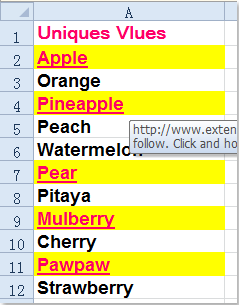 |
 |
 |
Καταργήστε τους υπερσυνδέσμους χωρίς να καταργήσετε τη μορφοποίηση με τον κώδικα VBA
 Καταργήστε τους υπερσυνδέσμους χωρίς να καταργήσετε τη μορφοποίηση με τον κώδικα VBA
Καταργήστε τους υπερσυνδέσμους χωρίς να καταργήσετε τη μορφοποίηση με τον κώδικα VBA
Στο Excel, δεν υπάρχει άμεσος τρόπος αντιμετώπισης αυτής της εργασίας, αλλά μπορείτε να εφαρμόσετε τον ακόλουθο κώδικα VBA για να διατηρήσετε τη μορφοποίηση κελιού κατά την κατάργηση υπερ-συνδέσεων.
1. Κρατήστε πατημένο το ALT + F11 για να ανοίξετε το Παράθυρο Microsoft Visual Basic for Applications.
2. Κλίκ Κύριο θέμα > Μονάδα μέτρησηςκαι επικολλήστε τον ακόλουθο κώδικα στο Παράθυρο ενότητας.
Κωδικός VBA: Κατάργηση υπερσυνδέσμων χωρίς κατάργηση μορφοποίησης
Sub RemoveHlinks()
'Update 20141024
Dim Rng As Range
Dim WorkRng As Range
Dim TempRng As Range
Dim UsedRng As Range
Dim xLink As Hyperlink
On Error Resume Next
xTitleId = "KutoolsforExcel"
Set WorkRng = Application.Selection
Set WorkRng = Application.InputBox("Range", xTitleId, WorkRng.Address, Type:=8)
Set UsedRng = Application.ActiveSheet.UsedRange
For Each xLink In WorkRng.Hyperlinks
Set TempRng = Cells(1, UsedRng.Column + UsedRng.Columns.Count)
Set Rng = xLink.Range
Rng.Copy TempRng
Rng.ClearHyperlinks
Set TempRng = TempRng.Resize(Rng.Rows.Count, Rng.Columns.Count)
TempRng.Copy
Rng.PasteSpecial xlPasteFormats
TempRng.Clear
Next
End Sub
3. Στη συνέχεια πατήστε F5 για να εκτελέσετε αυτόν τον κώδικα και θα εμφανιστεί ένα πλαίσιο προτροπής για να σας υπενθυμίσει ότι επιλέγετε τα κελιά που περιέχουν τους υπερσυνδέσμους, δείτε το στιγμιότυπο οθόνης:

4. Και στη συνέχεια κάντε κλικ στο κουμπί OK Για να κλείσετε το διάλογο, οι υπερσύνδεσμοι καταργούνται, αλλά παραμένει η μορφοποίηση των υπερσυνδέσμων (συμπεριλαμβανομένων των υπογραμμίσεων).
Σχετικά άρθρα:
Πώς να αλλάξετε πολλές διαδρομές υπερσύνδεσης ταυτόχρονα στο Excel;
Πώς να εξαγάγετε πραγματικές διευθύνσεις από υπερσυνδέσμους στο Excel;
Τα καλύτερα εργαλεία παραγωγικότητας γραφείου
Αυξήστε τις δεξιότητές σας στο Excel με τα Kutools για Excel και απολαύστε την αποτελεσματικότητα όπως ποτέ πριν. Το Kutools για Excel προσφέρει πάνω από 300 προηγμένες δυνατότητες για την ενίσχυση της παραγωγικότητας και την εξοικονόμηση χρόνου. Κάντε κλικ εδώ για να αποκτήσετε τη δυνατότητα που χρειάζεστε περισσότερο...

Το Office Tab φέρνει τη διεπαφή με καρτέλες στο Office και κάνει την εργασία σας πολύ πιο εύκολη
- Ενεργοποίηση επεξεργασίας και ανάγνωσης καρτελών σε Word, Excel, PowerPoint, Publisher, Access, Visio και Project.
- Ανοίξτε και δημιουργήστε πολλά έγγραφα σε νέες καρτέλες του ίδιου παραθύρου και όχι σε νέα παράθυρα.
- Αυξάνει την παραγωγικότητά σας κατά 50% και μειώνει εκατοντάδες κλικ του ποντικιού για εσάς κάθε μέρα!

